Khám phá các tính năng tùy chỉnh đột phá nhất của One UI 5.1
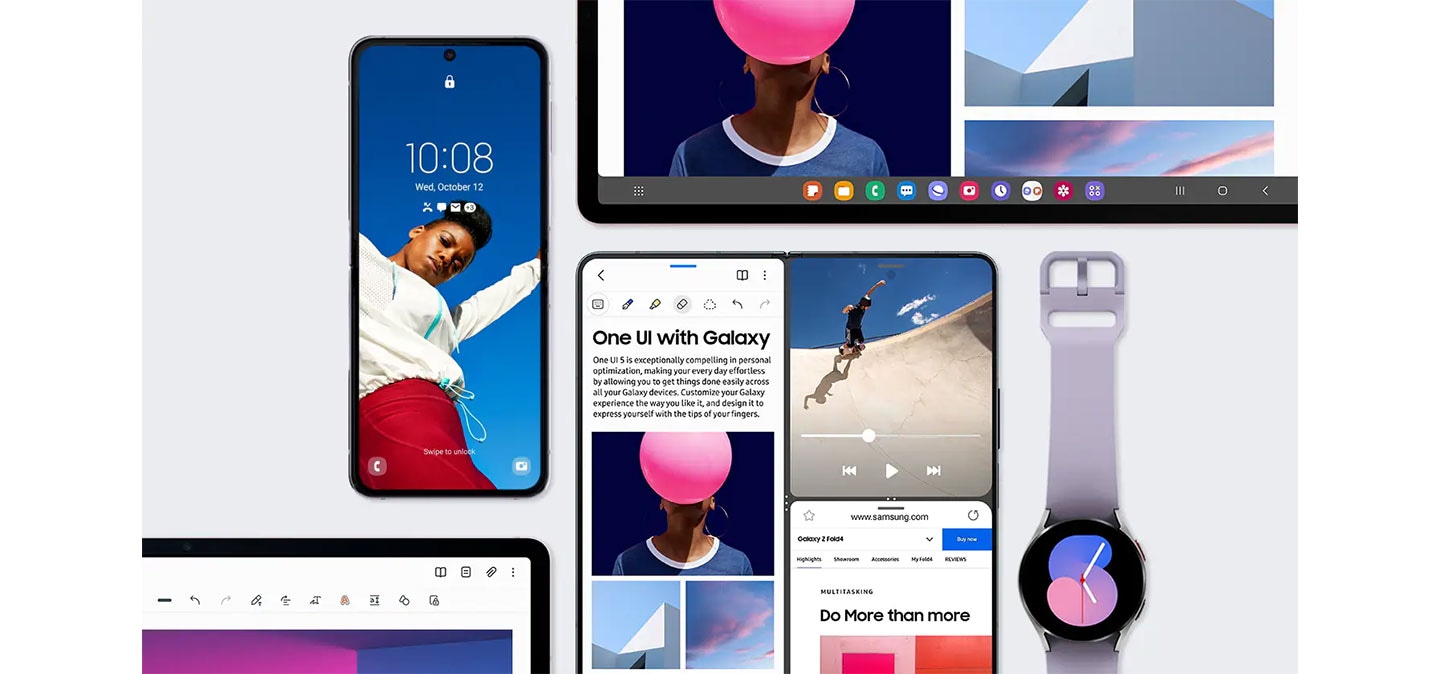
Điện thoại thông minh Samsung là thiết bị không thể thiếu của nhiều người dùng, có thể chứa cả “thế giới” bất chấp kích thước mỏng gọn. Giao diện One UI kết nối liền mạch giữa phần cứng cải tiến với phần mềm trực quan và dễ sử dụng, giúp người dùng kiểm soát tối ưu các thiết bị di động của mình.
Luôn tiên phong đột phá, Samsung trong lần ra mắt One UI 5.1 này cũng không ngoại lệ! Được giới thiệu đồng thời với dòng Galaxy S23 tại sự kiện Galaxy Unpacked 2023, One UI 5.1 sẽ được triển khai trên toàn thế giới cho các thiết bị Galaxy khác, bao gồm Galaxy Flip4 và Fold4, Galaxy S22 series, v.v.
Với One UI 5.1 được tích hợp trên thiết bị Galaxy, Samsung cải thiện trải nghiệm tổng thể và khả năng kết nối của người dùng. Từ việc tinh chỉnh giao diện của thiết bị di động cho đến thiết lập cấu hình phù hợp theo nhu cầu, tất cả đều được Samsung nâng cấp rõ rệt! Với các tính năng hữu dụng mới và khả năng cá nhân hóa cao hơn, bản cập nhật One UI 5.1 chính xác là điều người dùng đang tìm kiếm để kiểm soát tối ưu các tiện ích của mình.
Đâu là những tính năng thú vị trong bản cập nhật One UI 5.1 mới mà Samsung tự hào nhất? Chúng tôi sẽ chia sẻ ngay sau đây!
Kiểm tra trạng thái pin các thiết bị trong hệ sinh thái Samsung
Nắm rõ tình trạng pin mọi thiết bị trước khi ra ngoài chỉ từ một trung tâm trạng thái, bạn tin không? Giờ đây, mọi việc thật đơn giản với One UI 5.1.
Tính năng widget pin mới nhất trên One UI 5.1 có thể hiển thị trạng thái pin của tối đa 8 thiết bị Samsung, bao gồm Galaxy Buds, Galaxy Watch và thậm chí là bút S Pen. Tùy chọn hiển thị trạng thái pin ở dạng đồ họa vòng tròn hoặc định dạng danh sách. Với cập nhật widget pin mới, chỉ cần "nhìn sơ" là biết ngay thiết bị nào cần phải sạc.
Cách đặt widget pin:
Bước 1: Chạm và giữ Màn hình chính.
Bước 2: Nhấn vào Widgets.
Bước 3: Nhấn vào Pin.
Bước 4: Chọn Trạng thái pin theo vòng tròn hoặc danh sách.
Bước 5: Nhấn Thêm.

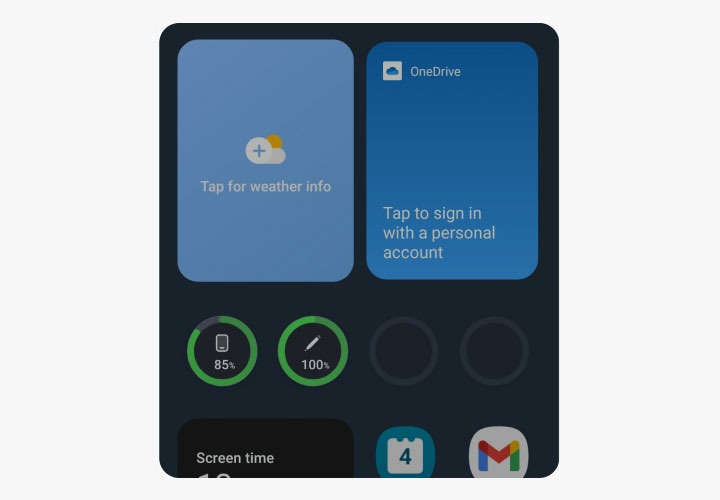
Hệ thống tìm kiếm Bộ sưu tập hiệu quả hơn
Các cải tiến mà Samsung đã trang bị cho Bộ sưu tập, bao gồm các bản cập nhật AI, đã giúp quá trình lọc tìm hình ảnh trở nên đơn giản, nhanh gọn hơn rất nhiều. Với One UI 5.1 bạn có thể tìm hình ảnh bằng cách nhập cùng lúc nhiều cụm từ tìm kiếm. Đồng thời, bạn cũng có thể tìm thấy hình ảnh được gắn thẻ với nhiều người khác nhau bằng cách nhấn vào khuôn mặt của nhân vật trong ảnh.
Nếu bạn thích chia sẻ ảnh chụp cùng gia đình và bạn bè, Samsung cũng có tính năng sẵn sàng hỗ trợ bạn. Ứng dụng khả năng nhận diện AI, Bộ sưu tập có thể nhận ra khuôn mặt các thành viên gia đình và bạn bè được ghi trong tính năng Album chia sẻ, từ đó đề xuất hình ảnh để bạn thêm vào. Khi đã thêm ảnh vào Album chia sẻ, những người có quyền truy cập sẽ tự động nhìn thấy ảnh trên thiết bị của mình. Thoải mái chia sẻ hình ảnh mà chẳng cần nhắn tin qua lại rườm rà như trước đây!


Tạo nhãn dán từ hình ảnh trong tích tắc
Dễ dàng tạo nhãn dán của người, vật nuôi hoặc đồ vật yêu thích chỉ bằng một thao tác chạm. Với One UI 5.1 trên thiết bị Galaxy S23, hãy nhấn giữ vào đối tượng trong vài giây; ta-da, bạn tạo thành công nhãn dán mới rồi đó!
Cách tạo nhãn dán:
Bước 1: Mở ứng dụng Bộ sưu tập.
Bước 2: Nhấn vào hình ảnh được chọn.
Bước 3: Chạm và giữ đối tượng muốn tạo thành sticker.
Bước 4: Chọn Sao chép, Chia sẻ hoặc Lưu dưới dạng hình ảnh.


Nhận cập nhật tức thì với widget thời tiết động
Widget thời tiết động mới sở hữu thiết kế tùy chỉnh thể hiện khí hậu tại khu vực của bạn. Chỉ cần nhìn nhân vật hoạt hình mặc trang phục phù hợp với thông tin thời tiết bước vào khung widget, bạn đã có ngay gợi ý lựa chọn quần áo trước khi ra đường!
Cách đặt widget thời tiết động:
Bước 1: Chạm và giữ Màn hình chính.
Bước 2: Nhấn vào Widget.
Bước 3: Nhấn vào Thời tiết.
Bước 4: Chọn Thời tiết động (2x2).
Bước 5: Nhấn Thêm.


Cuộc gọi từ màn hình với tính năng Bixby text call
Bạn mệt mỏi với các cuộc gọi rác? Bạn không thể gọi điện tại văn phòng hoặc trả lời cuộc gọi trong cuộc họp? Không cần lo lắng, bạn đã có cập nhật mới nhất của Bixby, Bixby text call. Tính năng cực ngầu này sẽ giúp kiểm soát tốt việc giao tiếp trong mọi tình huống!
Bixby text call hoạt động giống như trợ lý cá nhân trên thiết bị di động. Nếu bạn không tiện hoặc không muốn bắt máy, cuộc gọi văn bản Bixby sẽ "thay" bạn trả lời và tìm hiểu ý định của người gọi. Tiếp theo, Bixby sẽ phiên âm lại lời người gọi theo thời gian thực, và bạn có thể nhập lời đáp hoặc chọn câu trả lời tự động. Sau đó, tính năng Bixby text call sẽ đọc to tin nhắn của bạn cho người gọi. Thật sự tiện lợi!
Cách thiết lập Bixby text call:
Bước 1: Mở ứng dụng Điện thoại.
Bước 2: Nhấn vào ba dấu chấm (góc trên bên phải)
Bước 3: Chạm vào Cài đặt.
Bước 4: Chọn Bixby text call.
Bước 5: Nhấn nút chuyển sang Bật và chọn tùy chọn gói ngôn ngữ1.
Bước 6: Tải xuống gói ngôn ngữ.
1 Tính năng Bixby text call hiện chỉ khả dụng bằng tiếng Hàn và tiếng Anh.


Tính năng Chế độ và Lịch trình cải tiến
Nếu đang sử dụng Bixby Routines, bạn sẽ thấy One UI 5.1 đã cập nhật lại tính năng này với tên gọi mới là Chế độ và Lịch trình. Giờ đây, bạn sẽ tận hưởng khả năng tùy chỉnh ấn tượng hơn, từ hình nền đến phông chữ, cho các hoạt động đa dạng khác nhau.
Đồng thời, bạn có thể tùy chỉnh trải nghiệm di động cho các thời điểm khác nhau trong ngày, cũng như đặt hình nền tùy thích ở nhiều chế độ khác nhau. Thậm chí bạn cũng thoải mái chọn các ứng dụng và thông báo mà bạn muốn bật ở mỗi chế độ.
Cách thiết lập hình nền khác nhau cho từng chế độ:
Bước 1: Mở ứng dụng Cài đặt.
Bước 2: Chạm vào Chế độ và Lịch trình.
Bước 3: Tùy chỉnh các cài đặt theo sở thích.
Bước 4: Nhấn vào Hình nền và đặt hình ảnh.


One UI 5.1 với hàng loạt các tính năng mới mẻ, thú vị sẽ cá nhân hóa trải nghiệm sử dụng điện thoại một cách tối ưu hơn bao giờ hết, giúp chủ nhân khẳng định cá tính riêng!




*Hình ảnh mang tính minh họa. Giao diện người dùng thực tế có thể khác *Các tính năng sẵn có có thể thay đổi tùy theo thiết bị, quốc gia, khu vực, nhà mạng hoặc phiên bản One UI.














































































































































